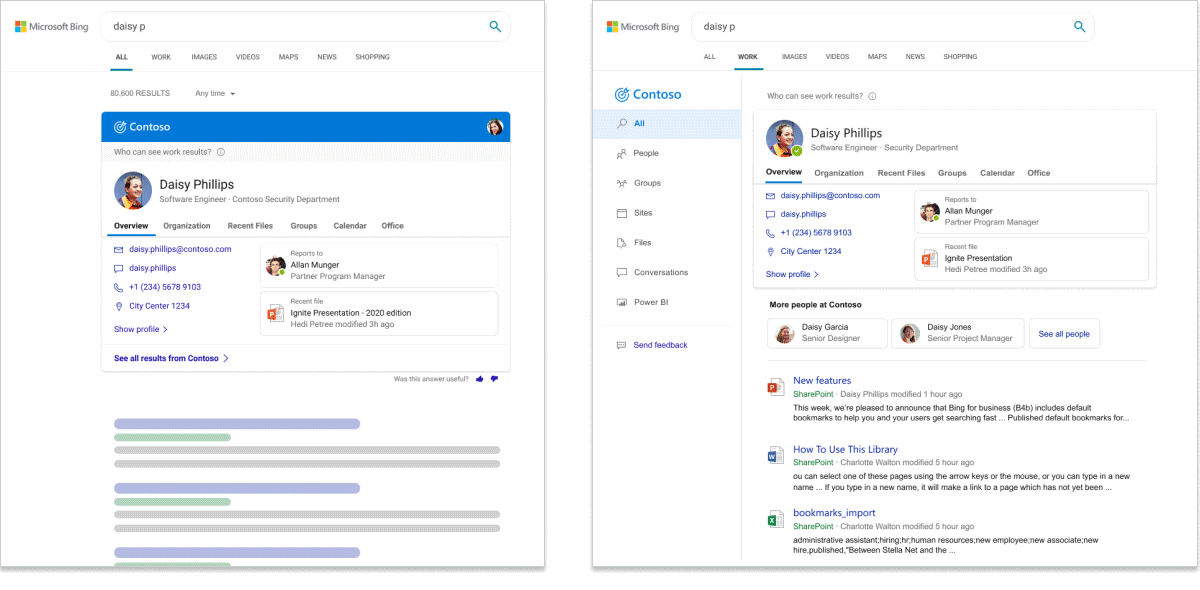Introducción a Microsoft Search en Bing
Importante
A partir del 31 de marzo de 2025, M365.cloud.microsoft (anteriormente Office.com y Microsoft365.com) y SharePoint Online serán los nuevos hogares de Microsoft Search. Microsoft Search en Bing ya no estará disponible. Recomendamos a los usuarios de Microsoft Search en Bing que actualicen sus marcadores ahora. Más información.
Microsoft Search en Bing reúne las funcionalidades de Búsqueda de Microsoft y Búsqueda web de Bing. Proporciona una experiencia de búsqueda familiar que ayuda a los usuarios a encontrar resultados relevantes de su organización y de la web. Para ayudar a mantener los usuarios y los datos privados y seguros, los usuarios deben iniciar sesión en su cuenta profesional o educativa en Bing para poder encontrar resultados internos. Los usuarios que ya han iniciado sesión en una aplicación de Microsoft, incluidos Microsoft Edge, Outlook y SharePoint, inician sesión automáticamente cuando van a Bing.
Qué ven los usuarios
Cuando los usuarios de su organización usan Microsoft Search en Bing, hay dos lugares en los que pueden ver los resultados profesionales o educativos:
- Página TODOS los resultados: si hay un resultado profesional o educativo relevante, aparecerá en la parte superior de la página de resultados de búsqueda, seguido de los resultados de la web pública.
- Página de resultados WORK o SCHOOL: solo los resultados de su organización aparecen en esta página. Nunca incluye resultados web públicos.
Los usuarios pueden identificar fácilmente los resultados profesionales o educativos buscando el logotipo, el nombre o la imagen de perfil de su organización.
Donde los usuarios pueden iniciar una búsqueda
Para facilitar la búsqueda de resultados profesionales o educativos, Microsoft Search en Bing admite varios puntos de entrada. En función del punto de entrada, los usuarios pueden ver la página Todos los resultados o una página de resultados profesional o educativa:
| Punto de entrada de búsqueda | Lleva a los usuarios a |
|---|---|
| Página principal de Bing | Página Todos los resultados |
| Página de inicio de búsqueda de trabajo | Página de resultados del trabajo |
| Página de inicio de búsqueda educativa | Página de resultados escolares |
| Windows Search | Página de resultados interno, archivo, Todos los resultados o Trabajo o Escuela, en función de la coincidencia que seleccionen |
| Barra de direcciones de Microsoft Edge | Página Todos los resultados |
| Acceso directo de trabajo de Microsoft Edge | Página de resultados del trabajo |
| Página de nueva pestaña de Microsoft Edge | Página Todos los resultados |
| Extensión de Microsoft Edge | Página de resultados del trabajo |
| Cuadro de búsqueda insertado en la intranet o una aplicación interna | Página de resultados profesionales o educativos |
Introducción a Microsoft Search en Bing
Microsoft Search en Bing está habilitado de forma predeterminada para todos los usuarios de la organización. Para ayudar a garantizar que los usuarios están protegidos, Microsoft Search en Bing usa medidas de seguridad y privacidad mejoradas. Para obtener más información, vea Seguridad y privacidad en Búsqueda de Microsoft en Bing.
Si no está familiarizado con Microsoft Search en Bing, se recomienda revisar la Guía de búsqueda de Microsoft en Bing Administración Essentials para obtener información de configuración e implementación. Para ayudar a aumentar el conocimiento de los usuarios de Microsoft Search, nuestro kit de adopción incluye recursos de aprendizaje y comunicación.
Búsqueda de experiencias para el trabajo y la escuela
Microsoft Search en Bing proporciona experiencias de búsqueda adaptadas a las necesidades de los usuarios profesionales y educativos. En las organizaciones con planes de servicio empresariales, los usuarios obtendrán una experiencia de búsqueda diseñada para el trabajo, incluidos los gráficos organizativos y las respuestas de Power BI.
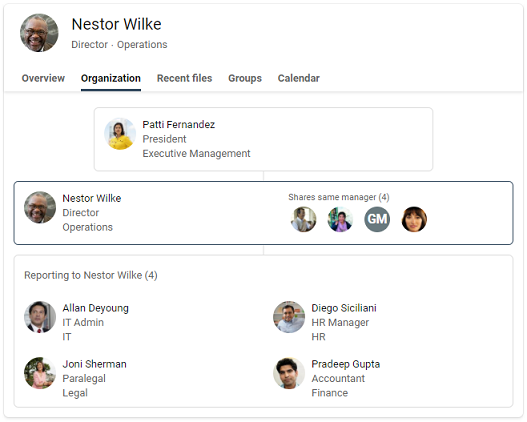
Los usuarios de organizaciones con planes de servicio educativo obtendrán una experiencia diseñada para buscar en la escuela, incluidas las respuestas sobre las clases y las próximas asignaciones.
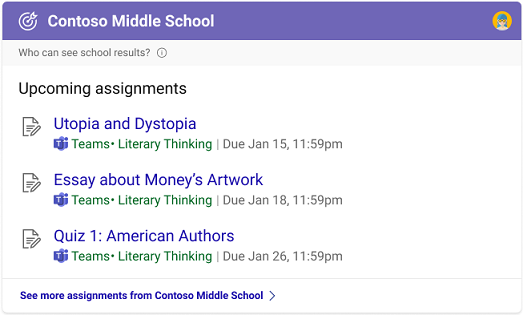
Si su organización tiene planes de servicios educativos y empresariales, puede seleccionar una experiencia de Búsqueda de Microsoft en Bing para los usuarios, ya sea en el centro educativo o en el trabajo. Para obtener más información, vea Seleccionar una experiencia de búsqueda profesional o educativa.
Incorporación de Microsoft Search en Bing a la intranet
Microsoft Search está diseñado para facilitar el acceso a la información interna en cualquier lugar donde los usuarios estén buscando. Si los usuarios de su organización usan el sitio de intranet para iniciar una búsqueda profesional o educativa, considere la posibilidad de agregar un cuadro de búsqueda incrustado al sitio.

Con un script sencillo, puede agregar un cuadro de búsqueda personalizado e incluso dirigirlo a un vertical personalizado. Para obtener más información, consulte Agregar un cuadro de búsqueda al sitio de intranet.
Adición de la extensión Búsqueda de Microsoft a Google Chrome
Si su organización usa Google Chrome, la extensión Búsqueda de Microsoft proporciona a los usuarios acceso fácil a los resultados del trabajo desde su explorador. No es necesario cambiar los valores predeterminados de búsqueda o explorador. Para obtener información sobre cómo usar la directiva de grupo para implementar la extensión, consulte Establecer las directivas de extensión y aplicación Chrome (Windows) en el sitio de ayuda de Chrome Enterprise y Education.
Los usuarios también pueden agregar la extensión Microsoft Search desde Chrome Web Store.
Establecer valores predeterminados para facilitar la búsqueda en el trabajo o la escuela
Para ayudar a aumentar la adopción de Microsoft Search en Bing, considere formas de que sea una parte perfecta del día del usuario estableciendo valores predeterminados.
Explorador predeterminado: al convertir Microsoft Edge en el explorador predeterminado, los usuarios pueden buscar en su organización y obtener sugerencias de búsqueda pertinentes, directamente desde la barra de direcciones. Buscar desde la barra de direcciones es una información rápida y fácil de encontrar, y no es necesario ir a Bing para iniciar una búsqueda. Para obtener más información, vea Establecer Microsoft Edge como explorador predeterminado.
Motor de búsqueda predeterminado: si cambiar el explorador predeterminado no es una opción, puede habilitar la búsqueda profesional o educativa desde la barra de direcciones estableciendo Bing como motor de búsqueda predeterminado. Para obtener más información, consulte Convertir Bing en el motor de búsqueda predeterminado.
Página principal predeterminada: establecer Bing como la página principal predeterminada de su organización no habilitará la búsqueda profesional o educativa desde la barra de direcciones, pero proporciona una manera sencilla de acceder a bing.com. Para obtener más información, vea Crear Bing.com la página principal predeterminada.
Control del acceso a Copilot para Microsoft 365
Los administradores de TI deben usar un script de PowerShell para controlar el acceso a Copilot para Microsoft 365 en Bing, Edge y Windows. La ejecución de este script controla el acceso a Copilot para Microsoft 365 en Bing.com, la barra lateral de Edge, la aplicación móvil de Edge, Copilot en Windows, copilot.microsoft.com y la aplicación de Copilot. No cambia la forma en que los usuarios acceden a Copilot en otras aplicaciones de Microsoft 365.
Para activar o desactivar Copilot para Microsoft 365 en Bing, Edge y Windows, siga estos pasos:
Descargue el script de PowerShell.
Abra una instancia de Windows PowerShell en modo de administrador.
Ejecute primero el siguiente comando: "Set-ExecutionPolicy unrestricted".
Ejecute el script de PowerShell.
Siga las instrucciones solicitadas por el script.
El cmdlet le pedirá que inicie sesión con su cuenta de AAD (debe ser una cuenta de search Administración).
Siga estos pasos:
Para obtener el estado actual de Copilot para Microsoft 365 en Bing, Edge y Windows en el inquilino, ejecute: '.\ConfigureM365Copilot.ps1'
Para activar Copilot para Microsoft 365 en Bing, Edge y Windows, ejecute: '.\ConfigureM365Copilot.ps1 -enable $true'
Para desactivar Copilot para Microsoft 365 en Bing, Edge y Windows, ejecute: '.\ConfigureM365Copilot.ps1 -enable $false'
Si algo sale mal, vuelva a ejecutar el script. Si el problema persiste, póngase en contacto con el soporte técnico.
Seguridad y privacidad
Microsoft Search en Bing usa medidas mejoradas de seguridad y privacidad para ayudar a proteger los datos de la organización y los usuarios. Para obtener más información, consulte Seguridad y privacidad para Microsoft Search en Bing y Cómo Microsoft Search en Bing ayuda a mantener la información segura.